Kyfyt Aslah Dead Rising 4 Ndma Ystmr Fy Alt Tl Ly Jhaz Alkmbywtr
- يمكن أن يكون التحقق من ملفات اللعبة نقطة انطلاق جيدة في إصلاح استمرار Dead Rising 4 في تعطل مشكلة الكمبيوتر.
- تحقق دائمًا من الحد الأدنى من المتطلبات قبل محاولة تنزيل لعبة لتجنب مشاكل عدم التوافق.
- تعد برامج التشغيل القديمة هي السبب الرئيسي لمثل هذه الأعطال ، لذا تأكد من تثبيت أحدث إصدار من برنامج التشغيل على جهاز الكمبيوتر الخاص بك.

X التثبيت عن طريق النقر فوق ملف التنزيل لإصلاح مشكلات الكمبيوتر المختلفة ، نوصي بـ Restoro PC Repair Tool:
سيقوم هذا البرنامج بإصلاح أخطاء الكمبيوتر الشائعة ، ويحميك من فقدان الملفات ، والبرامج الضارة ، وفشل الأجهزة ، وتحسين جهاز الكمبيوتر الخاص بك لتحقيق أقصى أداء. إصلاح مشكلات الكمبيوتر وإزالة الفيروسات الآن في 3 خطوات سهلة:
- قم بتنزيل Restoro PC Repair Tool التي تأتي مع التقنيات الحاصلة على براءة اختراع (براءة اختراع متاحة هنا ) .
- انقر ابدأ المسح للعثور على مشكلات Windows التي قد تتسبب في حدوث مشكلات بجهاز الكمبيوتر.
- انقر إصلاح الكل لإصلاح المشكلات التي تؤثر على أمان الكمبيوتر وأدائه
- تم تنزيل Restoro بواسطة 0 القراء هذا الشهر.
بعد يوم طويل من العمل ، عندما تعود إلى المنزل وترغب في لعب لعبة Dead Rising 4 ، فإن أسوأ ما يمكن أن يحدث هو أن Dead Rising 4 تستمر في تعطل جهاز الكمبيوتر الخاص بك.
على الرغم من وجود أسباب غير معروفة لهذه المشكلة المزعجة ، إلا أن هناك العديد من الحلول التي يمكنك تجربتها بنفسك.
يمكنك الراحة بسهولة مع العلم أن هذه الحلول ليست كذلك يضر حاسوبك الآلي أو ملفاتك الشخصية. الآن ، دعنا نصل إلى هذه الحلول.
هل يلزم وجود برامج إضافية لتشغيل Dead Rising 4؟
يجب عليك أن قم بتثبيت الإصدار 11 من DirectX أو لاحقًا لتشغيل Dead Rising 4. Microsoft DirectX عبارة عن مجموعة من واجهات برمجة التطبيقات (APIs) لإدارة المهام المتعلقة بالوسائط المتعددة على أنظمة Microsoft الأساسية ، بما في ذلك الفيديو و تطوير اللعبة .
تأتي غالبية الأجهزة التي تعمل بنظام التشغيل Windows مزودة بتحميل DirectX مسبقًا. لذلك ، لن تحتاج إلى تحديثه إلا إذا لزم الأمر.
تحقق من المتطلبات
الحد الأدنى من متطلبات Dead Rising 4:
- يتطلب معالج 64 بت
- أنت : الحد الأدنى من Windows 7
- المعالج : Intel i5-2400 أو AMD FX 6300
- ذاكرة : 6 جيجا بايت رام
- الرسومات: GeForce GTX 760 من Nvidia (2 جيجابايت) أو Radeon HD 7850 من AMD (2 جيجابايت)
- برنامج DirectX: الإصدار 11
- شبكة الاتصال: اتصال إنترنت واسع النطاق
- تخزين: مساحة متوفرة تبلغ 50 جيجا بايت
قبل تثبيت اللعبة ، يجب عليك دائمًا التحقق من المتطلبات لمعرفة ما إذا كان جهاز الكمبيوتر الخاص بك لديه ما يلزم لتشغيله. إذا لم يحدث ذلك ، فغالبًا ما تحدث الأعطال وانخفاض معدل الإطارات في الثانية أثناء اللعب.
كيف يمكنني إصلاح Dead Rising 4 إذا استمر في التعطل على جهاز الكمبيوتر؟
1. تحديث السائقين
- انقر بزر الماوس الأيمن فوق ملف قائمة البدأ لفتح ملف قائمة الوصول السريع.
- يختار مدير الجهاز من القائمة.

- أعثر على محولات أجهزة العرض فئة وانقر عليها للتوسيع.
- انقر بزر الماوس الأيمن فوق بطاقة الرسومات الخاصة بك.

- يختار تحديث السائق ، تليها ابحث تلقائيًا عن السائقين.

- سيقوم بتنزيل أحدث إصدار من برنامج التشغيل وتثبيته.
- بعد ذلك ، أعد تشغيل الكمبيوتر لتفعيل التعديلات.
يمكنك أيضًا زيارة الموقع الرسمي للشركة المصنعة لبطاقة الرسومات وتنزيل أحدث برامج التشغيل.
wow غير قادر على بدء تسريع ثلاثي الأبعاد
إذا بدا هذا صعبًا ، يمكنك القيام بذلك من خلال إدارة الأجهزة باتباع الخطوات المذكورة أعلاه. بدلاً من ذلك ، نوصيك باستخدام أداة خارجية متخصصة في تحديثات برنامج التشغيل.
للتأكد من أن كل شيء يسير بسلاسة وتجنب أي نوع من أخطاء برنامج تشغيل GPU ، تأكد من استخدام مساعد تحديث برنامج التشغيل الكامل الذي سيحل مشاكلك ببضع نقرات فقط ، ونوصي بشدة دريفكس . اتبع هذه الخطوات السهلة لتحديث برامج التشغيل الخاصة بك بأمان:
- قم بتنزيل DriverFix وتثبيته .
- قم بتشغيل البرنامج.
- انتظر حتى يكتشف DriverFix جميع برامج التشغيل المعيبة.
- سيعرض لك التطبيق الآن جميع برامج التشغيل التي بها مشكلات ، وتحتاج فقط إلى تحديد برامج التشغيل التي تريد إصلاحها.
- انتظر حتى يقوم التطبيق بتنزيل أحدث برامج التشغيل وتثبيتها.
- إعادة بدء جهاز الكمبيوتر الخاص بك حتى تدخل التغييرات حيز التنفيذ.

دريفكس
تبقيك GPU في أعلى مستويات أدائها دون القلق بشأن برامج التشغيل الخاصة بها.
تجربة مجانيةزيارة الموقع
إخلاء المسؤولية: يحتاج هذا البرنامج إلى الترقية من الإصدار المجاني لأداء بعض الإجراءات المحددة.
2. قم بتنزيل أحدث إصدار من DirectX
- اضغط على مفتاح شعار Windows يجب أن يكون موجودًا في الجزء السفلي من لوحة المفاتيح ، ثم اكتب dxdiag في مربع البحث وانقر فوق dxdiag .

- تحقق من الصفحة الأولى من التقرير الخاص بك إصدار DirectX (إذا كان هذا هو أحدث إصدار تدعمه بطاقة الرسومات الخاصة بك ، فلن تحتاج إلى تحديثه).

- يكتب التحقق من للتحديثات بعد الضغط على مفتاح شعار Windows على لوحة المفاتيح الخاصة بك. انقر تحقق من وجود تحديثات بعد ذلك.

- في الصفحة المفتوحة حديثًا ، انقر فوق تحقق من وجود تحديثات .

- امتلاك تحديث ويندوز تنزيل وتثبيت أحدث إصدار من برنامج DirectX من أجلك ، قم بتنزيل وتثبيت آخر تحديث لنظام Windows (مضمن في التحديثات).
على الرغم من تثبيت DirectX بالفعل على جميع الإصدارات الحالية من Windows ، إلا أنك ستظل بحاجة إلى تحديثه حتى تعمل اللعبة بشكل صحيح.
اقرأ المزيد عن هذا الموضوع- 7 طرق لإصلاح أعطال GTA San Andreas على نظامي التشغيل Windows 10 و 11
- 8 طرق لإصلاح لعبتك إذا استمرت في التعطل على نظام التشغيل Windows 10
- 5 طرق لإصلاح قطرات FPS والتأخير والتلعثم في GTA 5
- 5 طرق لإصلاح قطرات FPS والتأخير والتلعثم في FFXIV
- 5 طرق لإصلاح قطرات FPS والتأخير والتلعثم في Battlefield 1
3. أغلق عمليات الخلفية
- لفتح مدير المهام ، اضغط على +.
- حدد ملف العمليات علامة التبويب للعثور على العمليات التي تعمل في الخلفية واستخدام الكثير من موارد النظام.
- حدد المهمة ثم أغلقها بالنقر فوقها إنهاء المهمة . كرر لأية مهام أخرى غير مرغوب فيها.

يجب عليك إغلاق متصفحات الويب وبرامج بث الموسيقى إذا لم تكن هناك حاجة إليها.
قد يتعطل Dead Rising 4 بسبب ميل هذه البرامج غير المجدية إلى استهلاك الكثير من الموارد وقوة وحدة المعالجة المركزية ، مما لا يترك مجالًا لعمليات اللعبة.
4. تحقق من ملفات اللعبة
- افتح ال عميل بارد .
- انقر بزر الماوس الأيمن فوق ارتفاع الميت 4 واختر الخصائص من قائمة المكتبة .

- انقر تحقق من سلامة ملفات اللعبة بعد اختيار ملفات محلية التبويب.
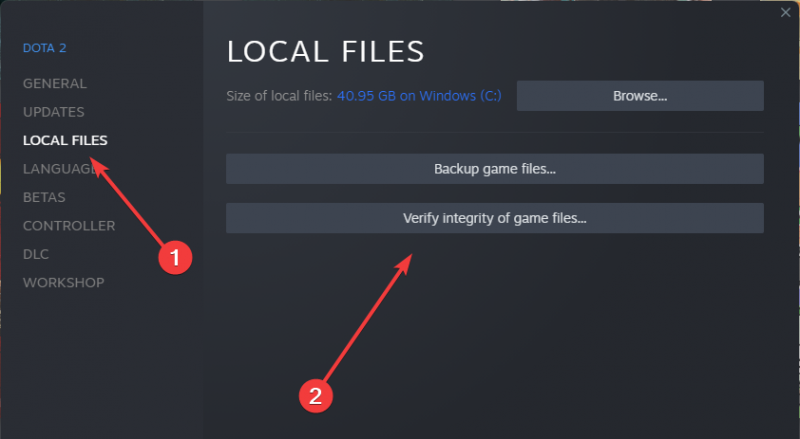
- توقف حتى اكتمال التحقق.
Steam لديه خيار التحقق التي ستتحقق من ملفات اللعبة ، وإذا تم الكشف عن أي تلف أو ملفات مفقودة ، فسيتم بعد ذلك إصلاح الملفات أو تنزيل الملفات المفقودة.
لا تشتهر اللعبة بأخطاءها ، لذا يقع اللوم على جهاز الكمبيوتر الخاص بك في حالة وجود أي مشاكل بها.
منذ Dead Rising 4 هو لعبة متعددة اللاعبين ، ويعد وضع تعدد اللاعبين أكثر إمتاعًا من الإصدارات السابقة ، فستحتاج إلى التأكد من أن لديك ملف اتصال مستقر أثناء لعب اللعبة.
لا يمكن أن يتسبب اتصال الإنترنت في تعطل اللعبة ، ولكن سيكون من الأفضل التأكد من أن اللعبة تحصل على ما تريده من نظامك ومن الإنترنت.
أخبرنا ما إذا كنت قادرًا على إصلاح Dead Rising 4 الذي يستمر في تعطل مشكلة الكمبيوتر.
adb: الأمر غير موجود
 هل ما زلت تواجه مشكلات؟ قم بإصلاحها باستخدام هذه الأداة:
هل ما زلت تواجه مشكلات؟ قم بإصلاحها باستخدام هذه الأداة:
- قم بتنزيل أداة إصلاح الكمبيوتر تصنيف عظيم على TrustPilot.com (يبدأ التنزيل في هذه الصفحة).
- انقر ابدأ المسح للعثور على مشكلات Windows التي قد تتسبب في حدوث مشكلات بجهاز الكمبيوتر.
- انقر إصلاح الكل لإصلاح المشكلات المتعلقة بالتقنيات الحاصلة على براءة اختراع (خصم حصري لقرائنا).
تم تنزيل Restoro بواسطة 0 القراء هذا الشهر.








![تجميد Disney Plus / يحتفظ بالتخزين المؤقت [5 خطوات لإصلاحه]](https://cm-cabeceiras-basto.pt/img/fix-disney-plus/92/disney-plus-freezing-/-keeps-buffering-5-steps-to-fix-it-1.jpg)






![ما هو ملف .aspx وكيفية فتحه [Windows 10 ، Mac]](https://cm-cabeceiras-basto.pt/img/file-opener/96/what-is-an-aspx-file.jpg)



![كيفية تثبيت برنامج تشغيل شاشة LG [الدليل الكامل]](https://cm-cabeceiras-basto.pt/img/monitors/2F/how-to-install-lg-monitor-driver-full-guide-1.jpg)




